在使用excel表格填充工作日期时 , 您还在一个一个手动输入吗?那可就真的是太浪费时间了 , 其实可以设置一下让excel自动填充工作日的 。下面一起来看看Excel中如何自动填充工作日 。
1、用excel软件先建立一个空白的工作簿 。
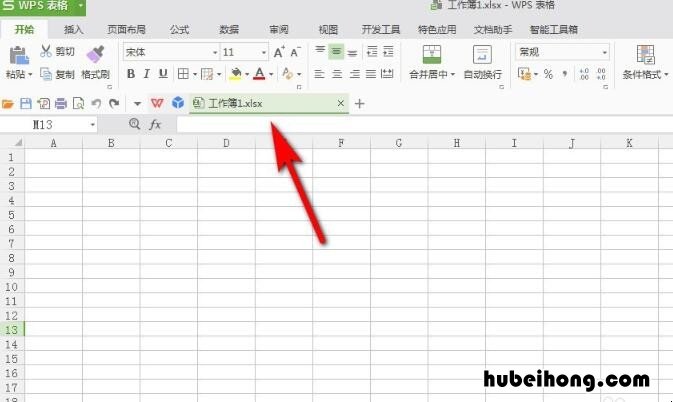
文章插图
Excel中如何自动填充工作日2、在单元格中先输入一个指定的日期 。

文章插图
Excel中如何自动填充工作日3、用鼠标放在该日期单元格的右下角,然后会出现十字形状,此时按下鼠标左键,拖动鼠标向下拉,就会自动填充日期 。
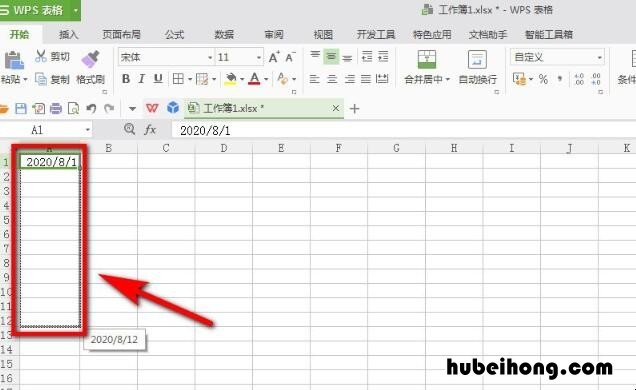
文章插图
Excel中如何自动填充工作日4、待释放鼠标后,日期就显现出来了 。此时再点击【自动填充选项】 。

文章插图
Excel中如何自动填充工作日【Excel中如何自动填充工作日 excel自动加工作日日期】5、在弹出的列表中点击【以工作日填充】 。
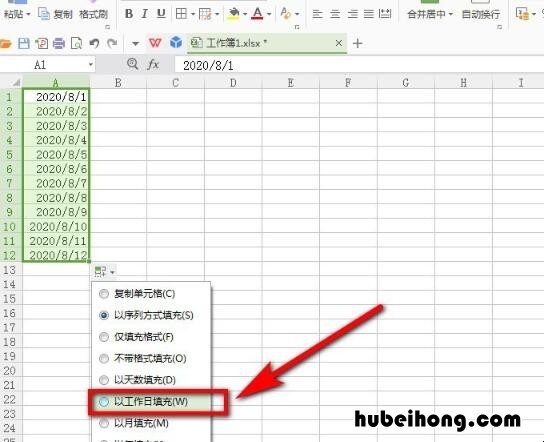
文章插图
Excel中如何自动填充工作日6、就可以看到自动填充的日期已经全部变为工作日了 。

文章插图
Excel中如何自动填充工作日以上就是给各位带来的关于Excel中如何自动填充工作日的全部内容了 。
- Excel如何创建超级表 超级表格怎么新建
- Excel中如何实现下标 excel中如何让表头固定,其他可滚动的表格
- ETC被拉黑名单什么原因 etc被拉黑名单怎么解决
- doc和docx的区别是什么 doc和docx区别是什么
- cpu风扇声音大是什么原因 cpu风扇声音很大是怎么回事
- CPU散热器如何选购 cpu散热器买哪种好
- coloros11桌面插件怎么设置 coloros添加桌面工具
- coloros11来电铃声怎么设置 oppor11怎么设置铃声片段
- coloros11时间怎么调 玩转coloros12
